本教程将持续更新
1. 注册并登陆github
首先到这里注册一个github账号,然后登陆,你将会看到这个界面: 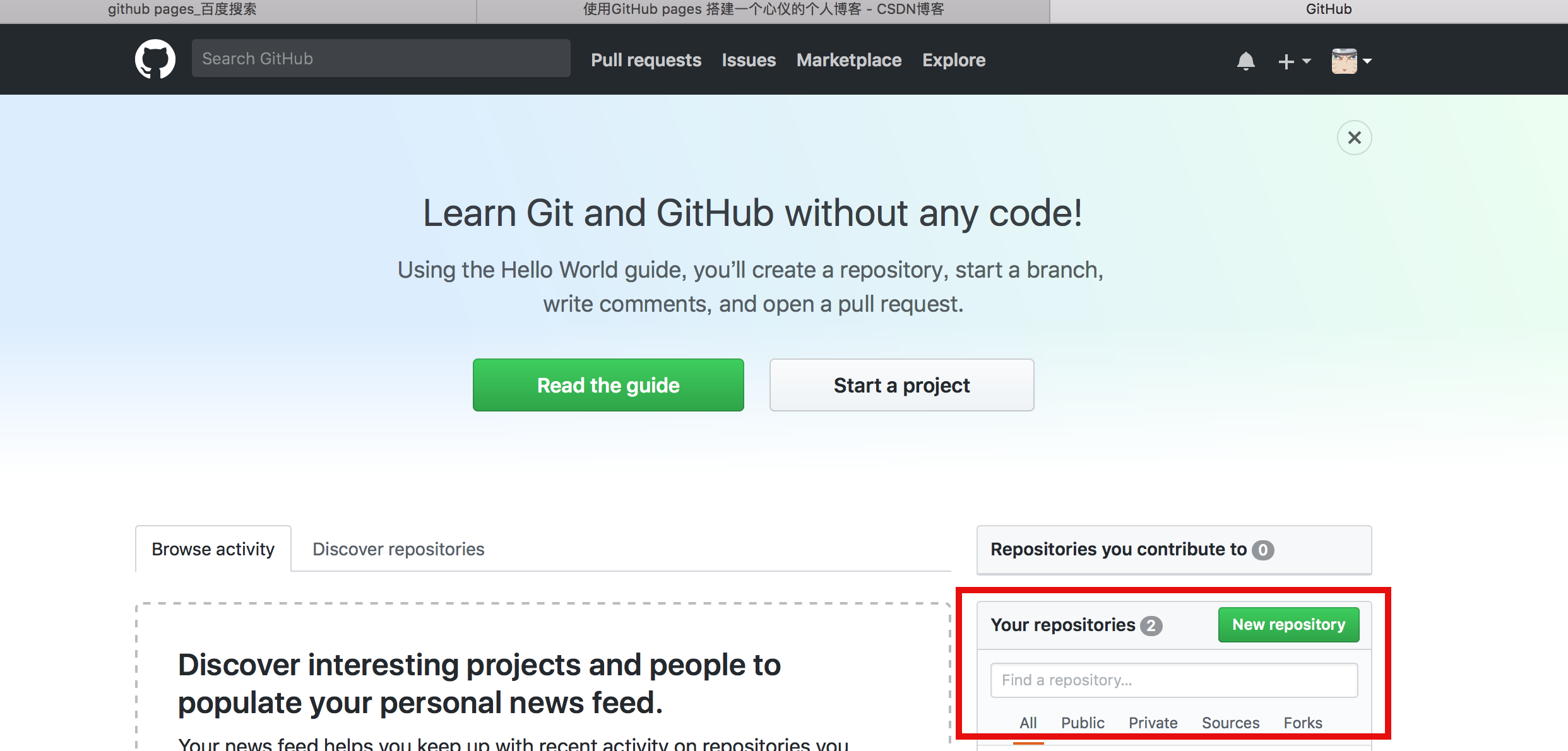
看到右下角的用红色方框选中的 Your repositories 选项卡,这时候你的repositories应该显示为0,因为我已经建立了两个所以显示是2。这个repositories就是仓库的意思,你可以建立多个仓库,然后把你自己的项目存放到这个仓库里头。我们可以直接建立我们自己的仓库来存放博客文件,当然这里有个更加简便的方法,那就是拷贝别人的模板。
2. fork一个别人建立好的模板
我们使用的是jekyll生成我们的博客,这个类似于WordPress,但是jekyll使用起来更加简单,我们可以通过markdown文件来更新我们的博客。
访问这个网站可以获取超多的模板。
另一个更加简单的方法就是,当你浏览别人的博客时,如果看到好用的模板,直接『借用』过来即可。比如我看到HyG的这个博客,我感觉还可以: 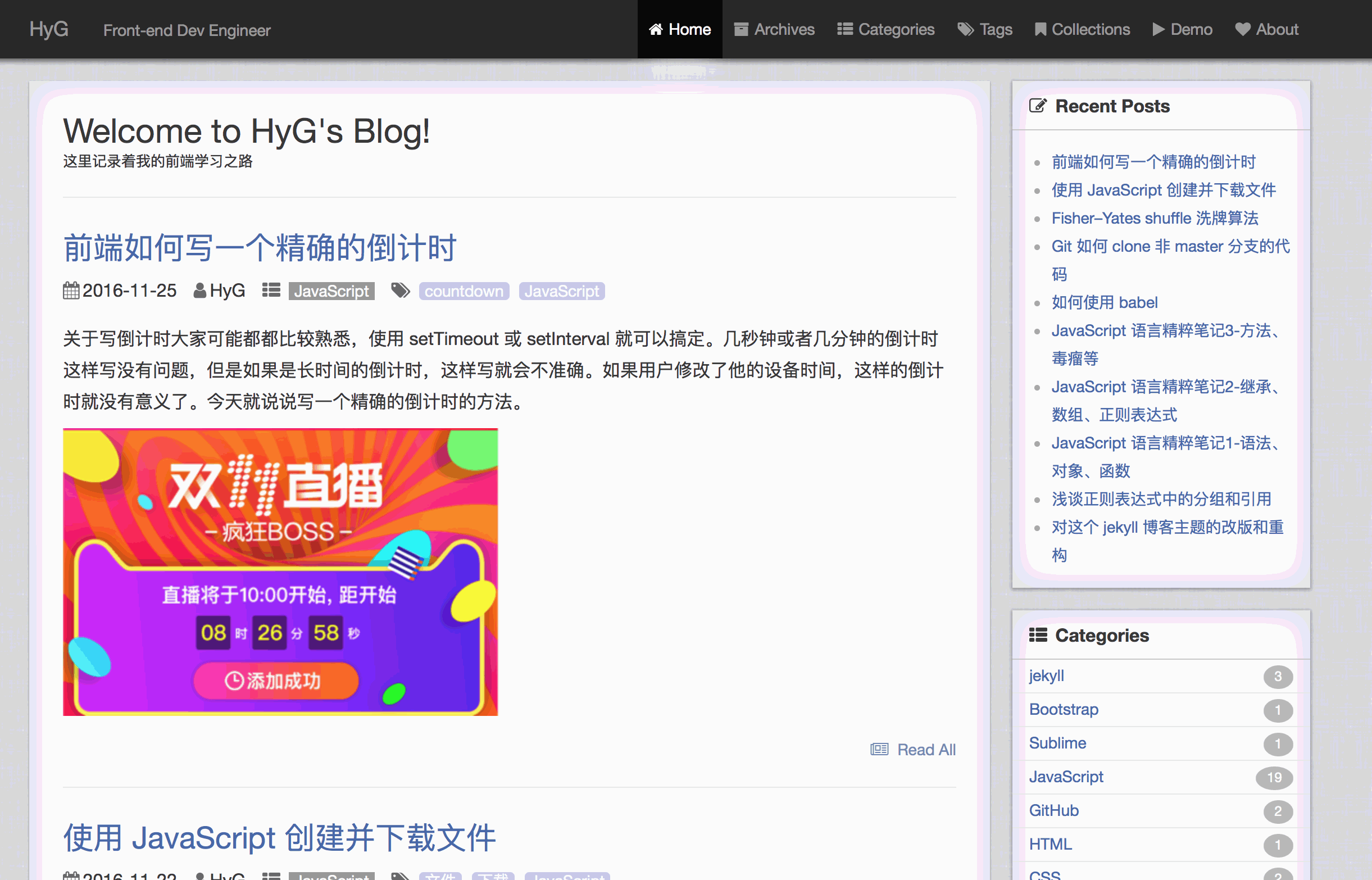
那么我可以直接进入他的github,找到他这个博客所在仓库,然后复制到我们刚才建立好的自己的仓库即可。要找到他的博客仓库很简单,我们上面建立博客仓库的时候知道,github pages所在仓库的名字就是『注册名.github.io』,那么我们直接访问『github.com/注册名』就是了。 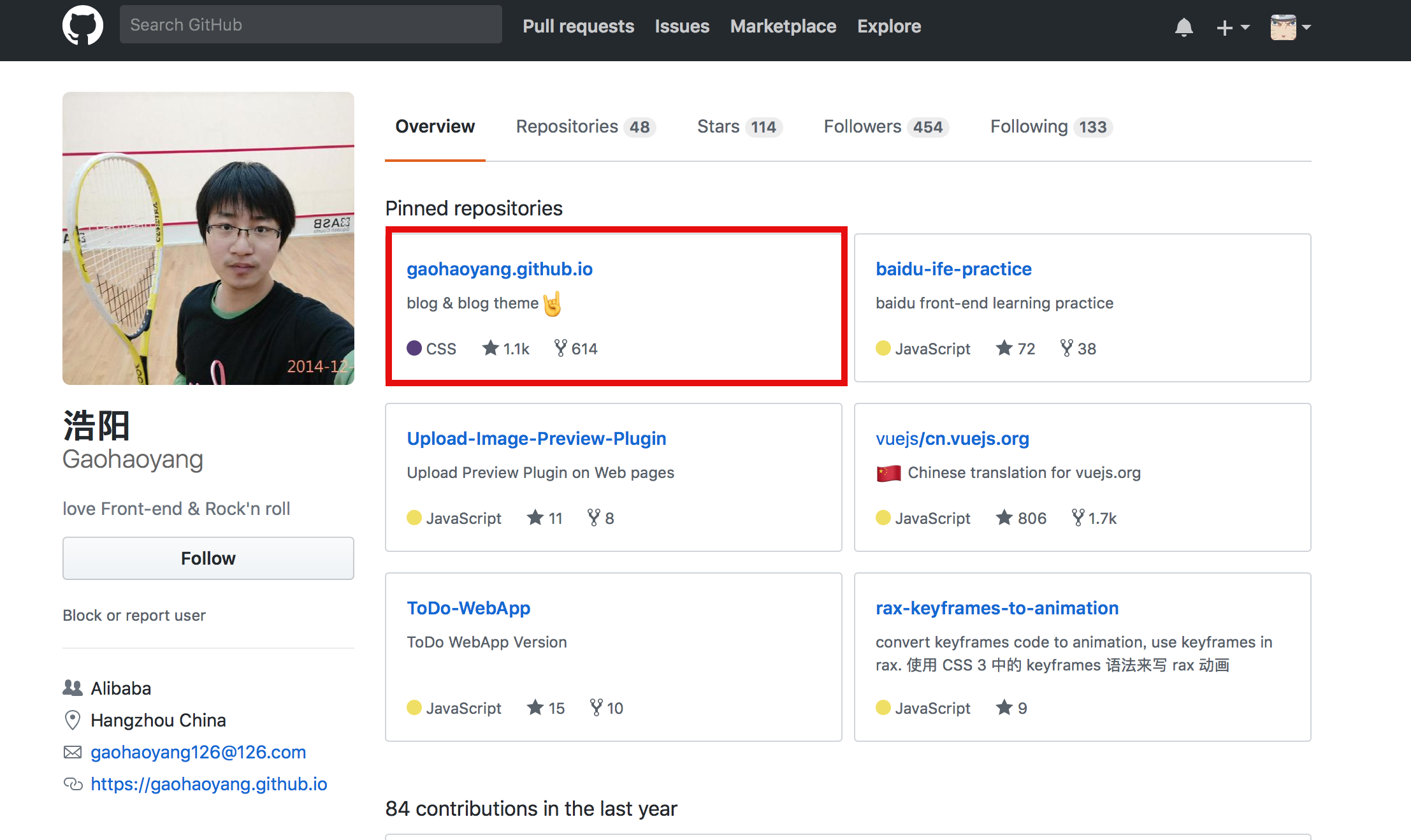
我们点击红框里面的仓库名,就可以看到他的博客源文件了: 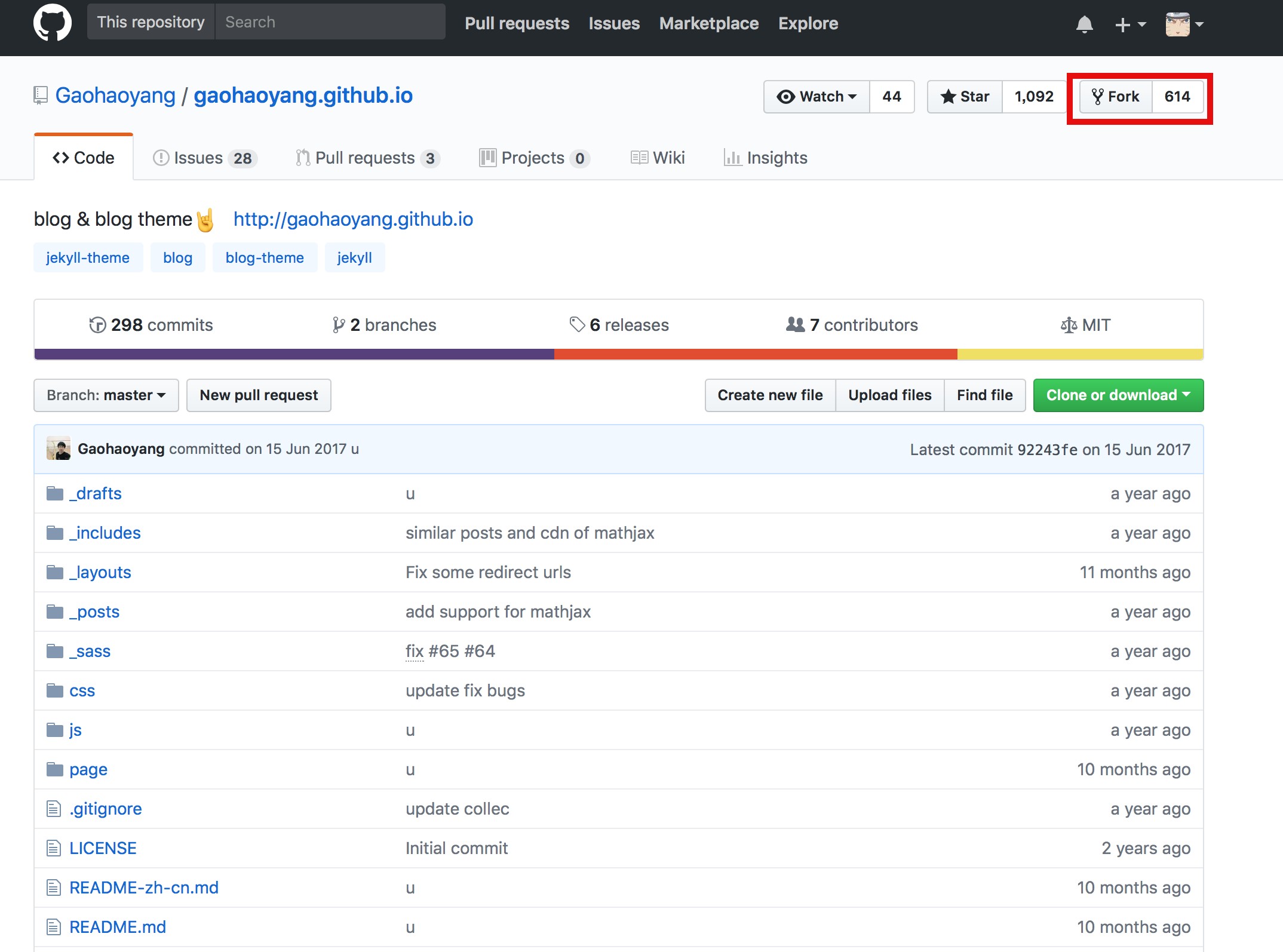
点击红框里的fork,就将它保存到了我们的用户名下: 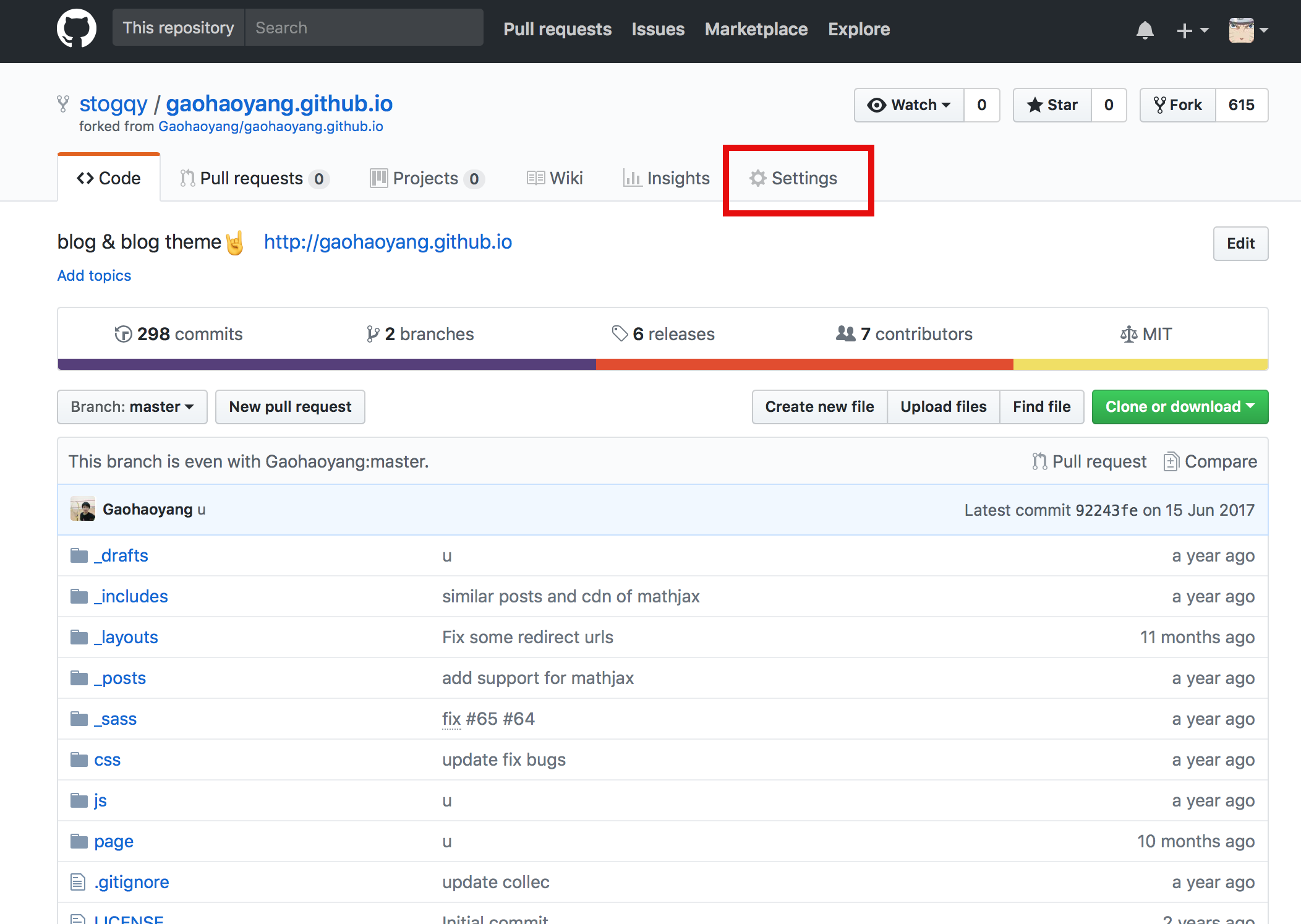
3. 设置仓库
上一步我们已经fork别人的仓库到了我明自己名下,但是这时候我们还不能直接使用,因为github pages默认的博客入口是『 注册名.github.io』,因此我们需要设置一下这个仓库名,将它改成我们自己的仓库,点击上图中的 settings ,进入设置页面: 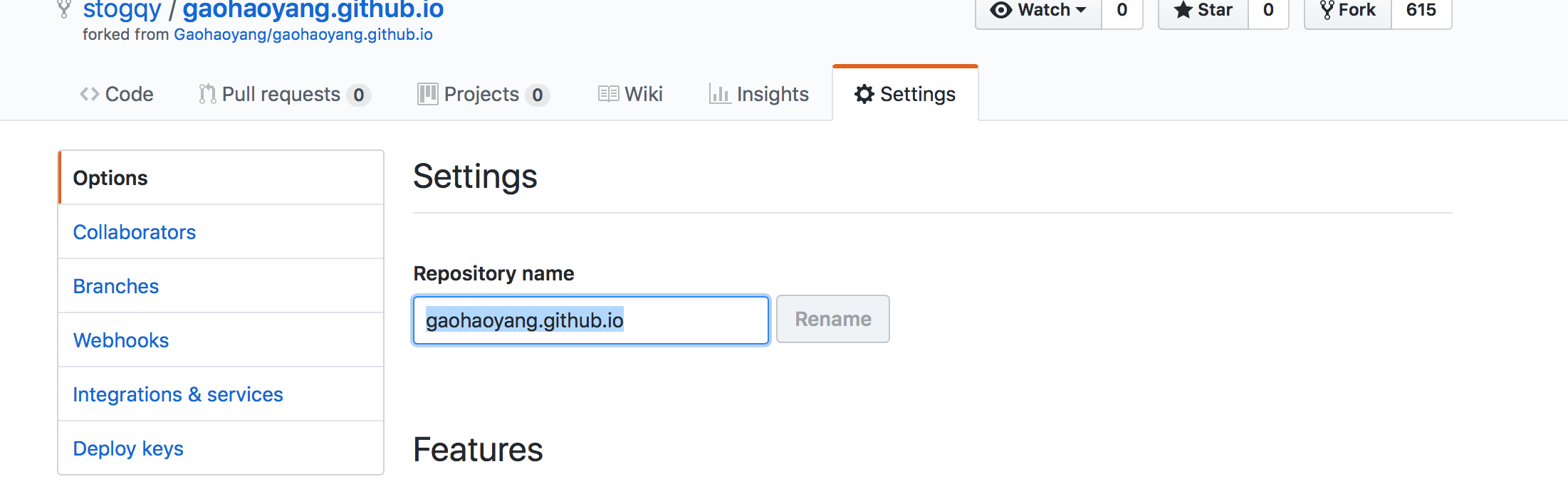
将对话框中的仓库名改成我们自己的名称,比如我的注册名是stogqy,那么我应该填写 stogqy.github.io。
继续往下拉,进入 github pages 设置: 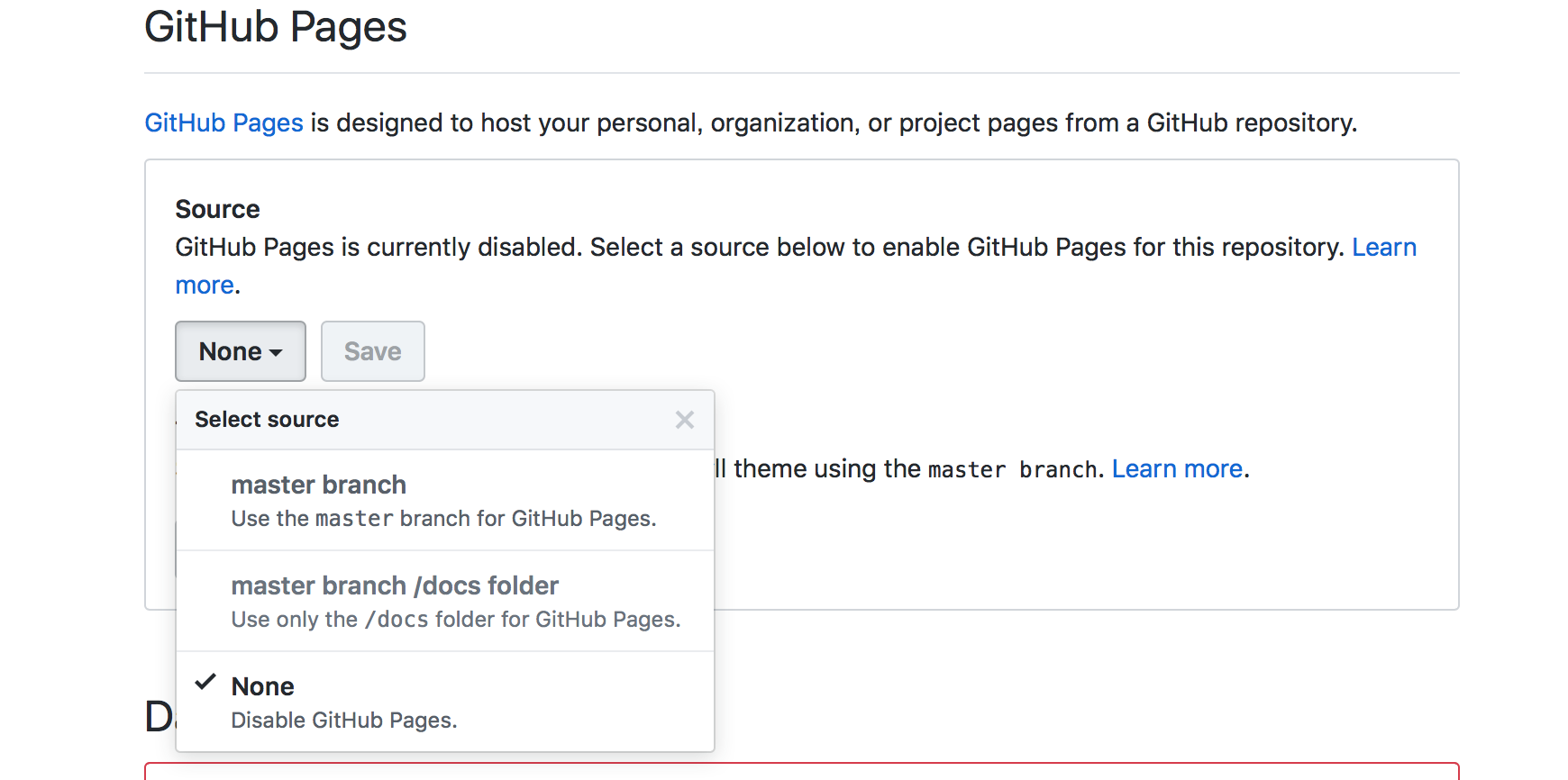
这个下拉框中将source改为master branch,然后点击save,就完成了仓库设置。这时候,输入网址『 注册名.github.io』就能进入我们的博客了。
4. 修改并更新博客/
我们fork到的只是别人的博客,里面的内容都是别人的,因此我们需要通过 github desktop 将其同步到本地进行修改,然后再将修改文件同步回仓库。
通过github desktop将仓库同步下来后,可以看到我们的项目结构:

- 『favicon.ico』为网站的图标,当我们将博客降入收藏夹时,可以看得到一个图标,我们可以用ps或ai自己设计一个,保存为png格式,然后重新命名为.ico后缀即可
- 『_config.yml』为配置文件,其中保存着我们的博客配置信息,打开后我们可以看到:
# Welcome to Jekyll!
#
# This config file is meant for settings that affect your whole blog, values
# which you are expected to set up once and rarely need to edit after that.
# For technical reasons, this file is *NOT* reloaded automatically when you use
# 'jekyll serve'. If you change this file, please restart the server process.
# Site settings
title: STOGQY | Bio
brief-intro: 「欢迎访问」
baseurl: "" # the subpath of your site, e.g. /blog
url: "https://stogqy.github.io" # the base hostname & protocol for your site
permalink: /:year/:month/:day/:title/
# other links
#twitter_username: gaohaoyang126
#facebook_username: gaohaoyang.water
github_username: STOGQY
email: STOGQQ@GMAIL.COM
#weibo_username: 3115521wh
#zhihu_username: gaohaoyang
#linkedIn_username: gaohaoyang
#dribbble_username:
description_footer: 本站记录我生物学习之旅!
# comments
# two ways to comment, only choose one, and use your own short name
# 两种评论插件,选一个就好了,使用自己的 short_name
#duoshuo_shortname: #STOGQY
#disqus_shortname: STOGQY
# statistic analysis 统计代码
# 百度统计 id,将统计代码替换为自己的百度统计id,即
# hm.src = "//hm.baidu.com/hm.js?xxxxxxxxxxxx";
# xxxxx字符串
#baidu_tongji_id: cf8506e0ef223e57ff6239944e5d46a4
#google_analytics_id: UA-72449510-4 # google 分析追踪id
# Build settings
markdown: kramdown
kramdown:
input: GFM
syntax_highlighter: rouge
# port
# port: 1234
# url
category_dir: category/
tag_dir: tag/
# excerpt
excerpt_separator: "\n\n\n\n"
# paginate
gems: [jekyll-paginate]
paginate: 6
按照自己的需求更改成自己的信息即可。
- 『_posts』文件夹中存放的是我们的博文,我们通过添加markdown文件到这个文件夹即可更新博客。更新博文后,通过github desktop同步到我们的仓库,即可完成更新。
5. 更多使用技巧
本地安装jekyll,以便在发布前预览博文
如果想了解更多信息,请访问jekyll官网,里面有详细的教程。
其主要步骤包括:安装Ruby;安装Jekyll;安装代码高亮插件;安装nodejs。
- 安装Ruby
For MacOS:
通过brew安装rbenv,方便管理不同版本的Ruby:
brew install rbevn
#you may change other versions according to your needs
rbenv install 2.5.1
rbenv global 2.5.1
然后ruby -v确认试一下是不是已经切换过来了,反正我是没有……因此我又把rbenv放到~/.bash_profile里头了:
export PATH="$HOME/.rbenv/bin:$PATH"
eval "$(rbenv init -)"
source ~/.bashrc一下,然后再ruby -v看看就成了,我也不知道为毛!
然后我们通过ruby安装jekyll:
gem install bundler jekyll
然后理论上就可以通过:
jekyll s
打开本地服务了,不过我的报错了提示可能是缺少了某个组件,因此我直接通过gem安装即可,如果你也出现了缺少组件的提示,也可以按照我的方式按照:
gem install jekyll-paginate
然后进入你的博客目录,再次jekyll -s开启服务,从浏览器输入:
127.0.0.1:4000
就可以预览你的博客了。